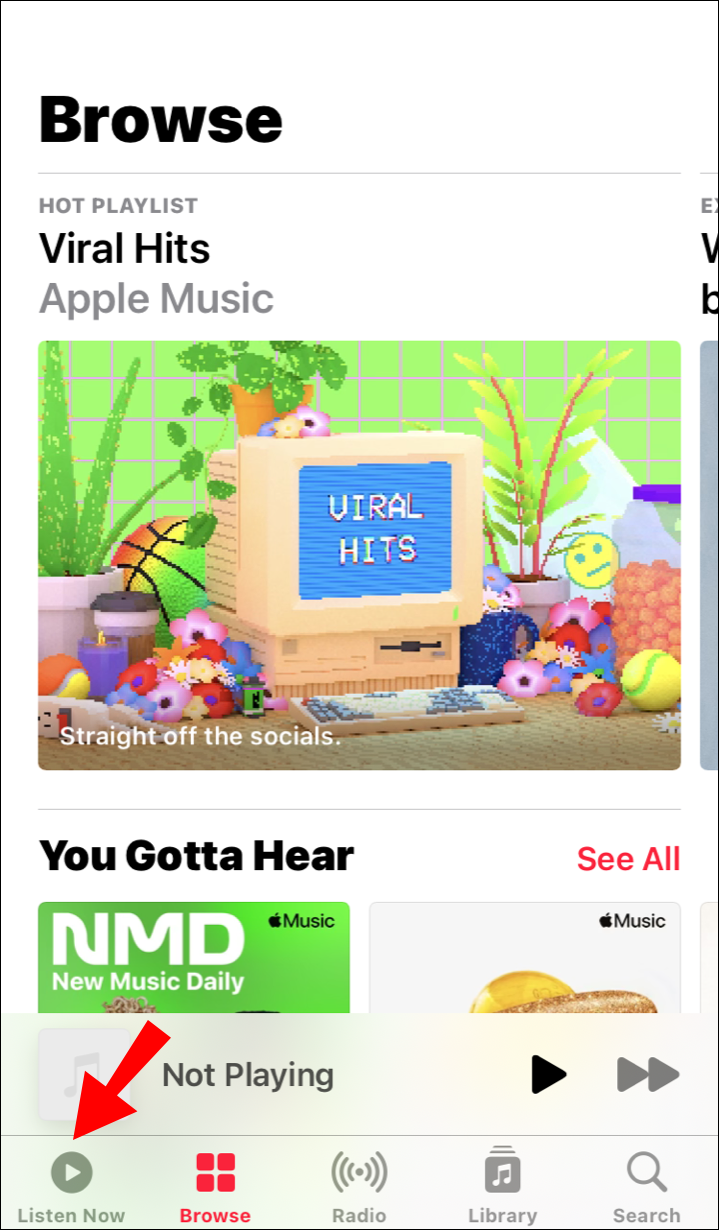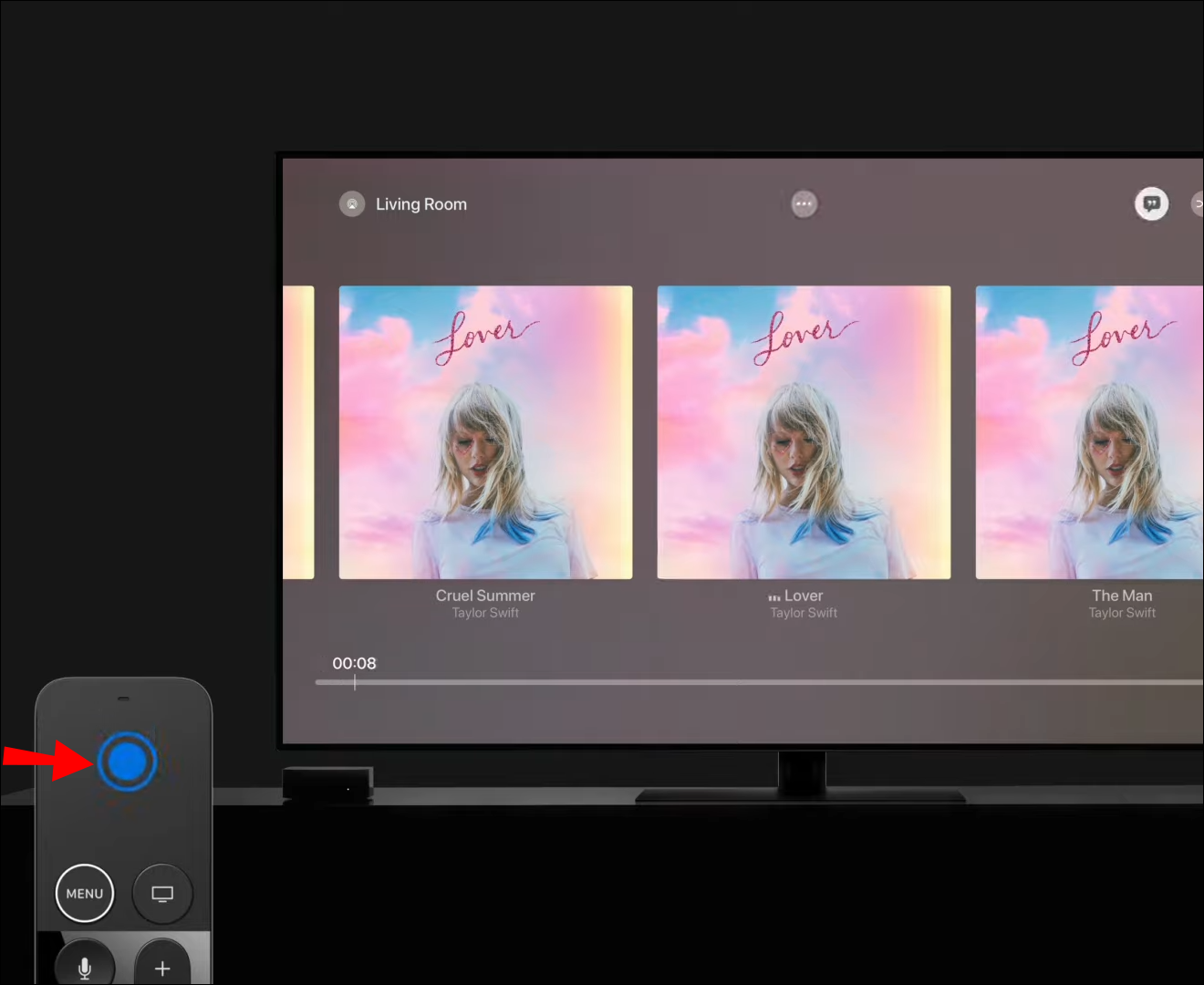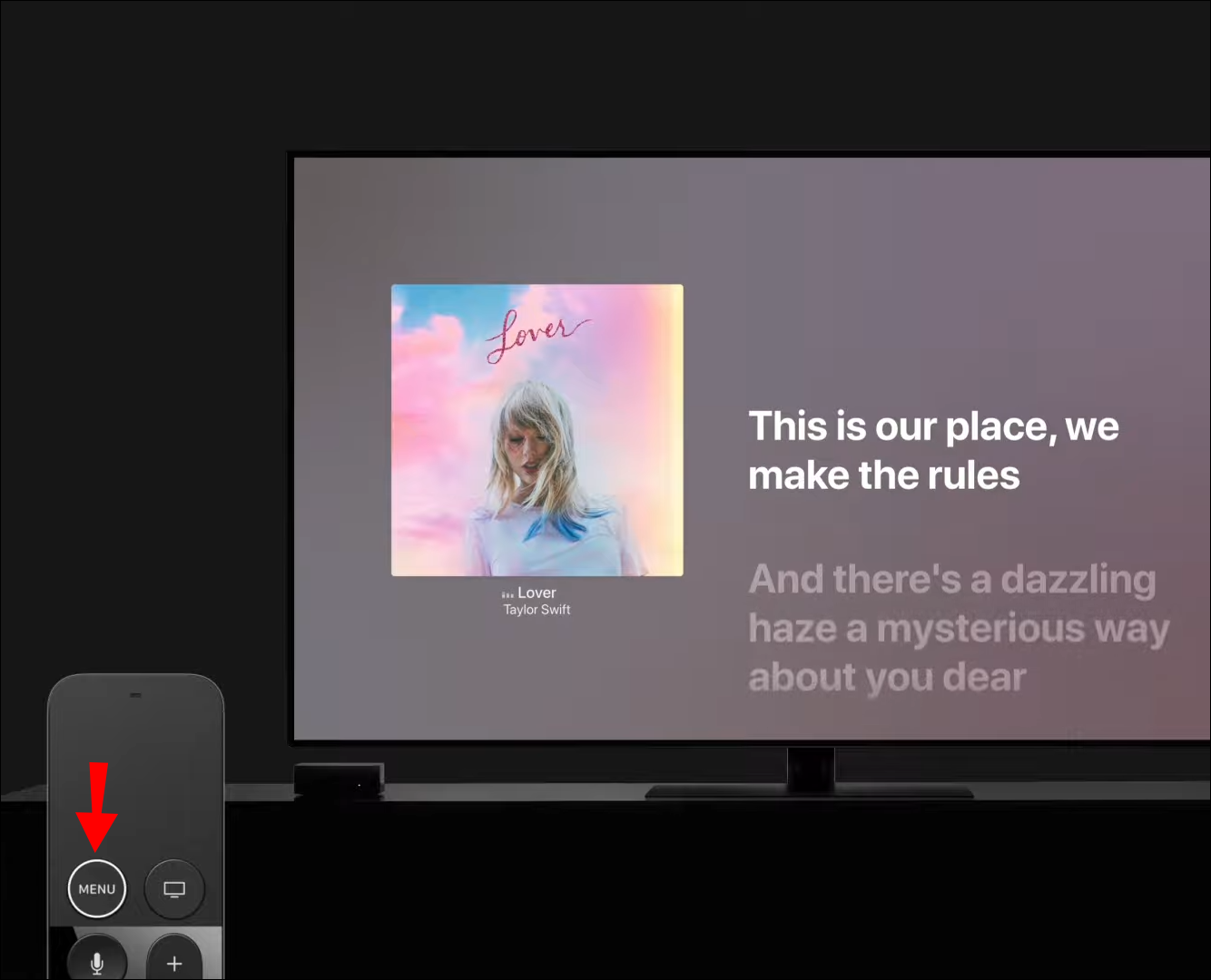Как просмотреть тексты песен в Apple Music
Apple Music — популярный потоковый сервис, доступный для широкого спектра устройств. Его часто хвалят за удобный интерфейс и настройки воспроизведения.
Одна из наиболее продвинутых функций сервиса позволяет читать тексты песен в такт музыке. Вы можете подпевать любимой песне, выполнив несколько простых шагов. В этой статье мы покажем вам, как просматривать тексты песен в Apple Music на разных устройствах.
Программы для Windows, мобильные приложения, игры - ВСЁ БЕСПЛАТНО, в нашем закрытом телеграмм канале - Подписывайтесь:)
Как просмотреть тексты песен в приложении Apple Music для iPhone?
Вот список предварительных условий для функции текста:
- Стабильное подключение к Интернету.
- Обновления системы. Вам необходимо загрузить последнюю версию macOS, iOS или tvOS.
- Обновление приложения. Установите последнюю версию платформы для Apple Music или iTunes для Windows.
- Подписка на Apple Music.
Вот как подписаться на Apple Music:
- Перейдите на официальный сайт Apple Music (music.apple.com) или щелкните значок приложения на своем устройстве.

- Откройте Для тебя или Слушай сейчас вкладка.

- Выберите пробное предложение в меню параметров.

- Выберите план подписки, наиболее подходящий для вас. Например, если вы хотите поделиться своей учетной записью, выберите семейную подписку.
- Используйте свой Apple ID для входа в систему и совершения покупки.

- Apple Music предложит вам выбрать способ оплаты.
- Подтвердите информацию и нажмите Присоединиться чтобы завершить процесс.
Вы можете слушать Apple Music на всех устройствах, включая смартфон. Вот как просмотреть тексты песен в приложении Apple Music для iPhone:
- Нажмите на значок Apple Music, чтобы запустить приложение.

- Перейдите в каталог Apple Music и выберите песню из списка.

- Текст должен автоматически появиться при нажатии на песню.

- Если тексты песен не включены, нажмите на значок Тексты песен значок в левом нижнем углу экрана.

- Текст появится на вашем экране одновременно с песней.

- Вы можете пролистать текст, чтобы найти конкретный куплет.

- Если вы хотите прочитать текст полностью, нажмите на три горизонтальные точки в правом верхнем углу. Выбирать Посмотреть полный текст из меню опций.

- Если вы хотите отключить Тексты песенкоснитесь значка облака слов в левом нижнем углу.
Как просмотреть тексты песен в приложении Apple Music для iPad?
Смартфоны — не единственные устройства iOS, поддерживающие Apple Music. Вы также можете загрузить потоковый сервис на свой iPad. Просто убедитесь, что у вас установлена последняя версия программного обеспечения.
Интерфейс требует тех же шагов. Вот как просмотреть тексты песен в приложении Apple Music для iPad:
- Нажмите на значок приложения, чтобы открыть Apple Music.

- Выберите песню из своего каталога и воспроизведите ее.
- Нажмите на Сейчас играет раздел внизу экрана.
- Если тексты песен не отображаются автоматически, вам придется включить их вручную. Нажмите на маленький значок облака слов в правом нижнем углу.

- Стихи должны звучать синхронно с музыкой.
- Чтобы прочитать текст песни полностью, нажмите на три горизонтальные точки в правом верхнем углу экрана.
- Чтобы перейти к определенной части, прокрутите текст и выберите куплет.
- Если вы хотите отключить текст песни, вернитесь к Тексты песен значок в правом нижнем углу. Нажмите, чтобы отключить просмотр текста песни.
Как просмотреть тексты песен в приложении Apple Music Apple TV?
Вы можете использовать пульт Apple TV для управления настройками приложения в медиаплеере. Вот как просмотреть тексты песен в приложении Apple Music Apple TV:
- Выберите приложение Apple Music на главном экране.
- Используйте пульт для навигации по каталогу песен. Выберите заголовок и нажмите Играть.

- Если текст конкретной песни доступен, он появится на экране.
- Используйте сенсорную панель на пульте Apple TV Remote для поиска определенного стиха.

- Нажмите кнопку Меню кнопку на пульте дистанционного управления, чтобы просмотреть полный текст песни. Нажмите на три маленькие точки в верхней части экрана, чтобы открыть меню параметров. Выбирать Посмотреть полный текст.

- Чтобы отключить текст песни, удерживайте кнопку Меню кнопку на пульте дистанционного управления. Тексты песен Значок появится в правом верхнем углу экрана. Нажмите на него, чтобы отключить текст.
- Если вы хотите снова включить их, просто нажмите Меню снова. Тексты песен Значок появится в правом верхнем углу экрана. Нажмите на него и дождитесь появления текста.
Как просмотреть тексты песен в приложении Apple Music для Mac?
Также доступна для скачивания десктопная версия приложения. Он имеет все те же функции, включая воспроизведение текстов песен. Вот как просмотреть тексты песен в приложении Apple Music Mac:
- Откройте настольное приложение Apple Music.
- Перейдите в каталог Apple Music с левой стороны. Выберите плейлист из своей библиотеки и пролистайте его. Вы также можете ввести название песни в строку поиска в верхней части панели.
- Включите песню и нажмите на значок Тексты песен значок в правом верхнем углу. Текст песни будет отображаться на экране одновременно с музыкой.
- Используйте компьютерную мышь, чтобы пролистывать тексты песен. Вы также можете переходить к различным частям песни.
- Чтобы просмотреть текст песни целиком, нажмите на три горизонтальные точки в правом верхнем углу. Выбирать Получить информацию в меню параметров, а затем нажмите «Тексты песен» вкладка.
- Если вы хотите просмотреть тексты песен в полноэкранном режиме, перейдите в строку меню. Выбирать Окно а потом Полноэкранный проигрыватель из списка опций.
- Чтобы отключить эту функцию, переместите курсор обратно в Тексты песен значок и нажмите на него.
Дополнительные часто задаваемые вопросы
Я не вижу тексты песен в Apple Music, почему они не работают?
Существует несколько возможных причин, по которым тексты песен в Apple Music не работают. Например, вы могли случайно активировать настройку ограничения контента в приложении. В этом случае вы не сможете просматривать тексты песен с откровенным содержанием. Вот как отключить ограничения на вашем устройстве:
1. Откройте свое устройство Настройки.


2. Выберите Экранное время из меню опций.

3. Откройте Ограничения контента и конфиденциальности вкладка и коснитесь Ограничения контента и конфиденциальности.

4. Вас могут попросить ввести свой Экранное время код для проверки.

5. Нажмите на переключатель, чтобы отключить настройку.

После завершения снова откройте приложение Apple Music. Текст теперь должен появиться на экране в соответствии с музыкой.
Имейте в виду, что не ко всем песням добавлены тексты. Это зависит от страны и региона, поэтому лучше проверить, что доступно для вашего конкретного местоположения.
Если Тексты песен Кнопка внезапно становится серой, возможно, пришло время обновить систему. Установка последних фреймворков исправит большинство сбоев и ошибок. Это займет несколько шагов, и вы можете сделать это без проводов. Вот как обновить ваше устройство iOS:
1. Откройте устройство Настройки приложение.


2. Перейти к Общий и выберите Обновление программного обеспечения из меню опций.

3. Нажмите Загрузите и установите а потом Установить чтобы начать обновление.
4. Если не хотите делать это сразу, можно отложить. Кран Позже а затем выберите либо Установить сегодня вечером или Напомни мне позже.
5. Иногда iOS просит вас удалить определенные приложения с вашего устройства до завершения обновления программного обеспечения. После этого приложения будут переустановлены. Если спросят, просто нажмите Продолжать.
Вы также можете попробовать перезагрузить телефон. Аппаратный сброс может решить проблему, не удаляя файлы с вашего устройства. Вот как это сделать:
1. Поместите пальцы на кнопку уменьшения громкости и переключатели включения/выключения.
2. Удерживайте их одновременно, пока не появится логотип Apple.
3. На iPhone с Face ID нажмите кнопку увеличения громкости и отпустите, когда появится логотип.
Наконец, иногда тексты песен сливаются на белом фоне. Вы можете проверить, так ли это, включив темный режим. Вот как:
1. Откройте Панель управления проведя пальцем вниз по экрану.
2. Удерживайте кнопку Яркость переключать.
3. Появится небольшое всплывающее окно. Выбирать Темный режим из списка опций.
Как мне убедиться, что тексты песен синхронизированы правильно?
Если вы хотите убедиться, что тексты песен правильно синхронизированы, попробуйте использовать Музыкаxmatch. Apple заключила партнерское соглашение с итальянской компанией, занимающейся музыкальными данными, для дальнейшего улучшения плеера Apple Music.
Сначала вам необходимо подключить свою учетную запись к Musicxmatch. Это занимает несколько простых шагов:
1. Загрузите Musicxmatch с Магазин приложений. Настройте учетную запись.

2. Когда все будет готово, запустите приложение.

3. Открыть Настройки. Найдите Apple Music в Стриминговые сервисы раздел. Нажмите на Соединять кнопка рядом с приложением.

4. Появится небольшое всплывающее окно. Нажмите на Предоставить доступ чтобы сделать Apple Music проигрывателем по умолчанию.
Программы для Windows, мобильные приложения, игры - ВСЁ БЕСПЛАТНО, в нашем закрытом телеграмм канале - Подписывайтесь:)

Когда вы закончите, вы можете использовать Musicxmatch для добавления и синхронизации текстов песен. Вот как:
1. Запустите Musicxmatch, щелкнув значок приложения.
2. Воспроизведите песню на проигрывателе Apple Music.
3. Нажмите на Редактировать синхронизацию кнопку в правом нижнем углу.
4. Появится небольшое всплывающее окно. Нажмите, чтобы Начать.
5. Нажмите на три горизонтальные точки в правом верхнем углу. Выбирать Повторно синхронизировать все строки из раскрывающегося меню.
6. Подтвердите, нажав на Да, выполнить повторную синхронизацию во всплывающем окне.
7. Воспроизведите песню. Нажмите кнопку Синхронизировать кнопку слева, чтобы синхронизировать каждый куплет с музыкой.
8. Вы можете настроить время, нажав на значок + и – кнопки.
Как добавить собственные тексты в Apple Music?
Как уже упоминалось, некоторые тексты отдельных песен недоступны в разных странах и регионах. Однако вы можете обойти это неудобство, добавив в Apple Music собственные тексты песен. Вот как это сделать:
1. Запустите приложение Apple Music.
2. Просмотрите музыкальный каталог и выберите песню, к которой вы хотите добавить текст.
3. Щелкните правой кнопкой мыши песню, чтобы открыть меню параметров.
4. Выберите Получить информацию чтобы открыть новое окно.
5. Откройте Тексты песен вкладку и нажмите Пользовательские тексты.
6. Введите текст песни в белое поле. Обязательно отформатируйте текст, добавив разрывы строк между каждым стихом.
7. Нажмите Сделанный чтобы завершить процесс.
Стихи сами в Apple Music
С Apple Music вы можете подготовиться к караоке-вечеринке одним нажатием кнопки. В интерфейс каждой версии приложения встроена функция «Тексты».
К сожалению, некоторые тексты песен могут быть недоступны в зависимости от вашего географического положения. Однако это можно исправить, добавив текст в песню самостоятельно. Для более точной настройки вы можете загрузить приложение Musicxmatch и подключить его к своей учетной записи Apple Music.
Какой у вас опыт работы с Apple Music? Вы всегда обращаете внимание на тексты песен? Поделитесь своими любимыми стихами в комментариях ниже.